Quel sont les paramètres prédéfinis et comment les installer ?
Pour être sûr que votre fichier est prêt à l’impression, téléchargez les paramètres prédéfinis et installez-les dans votre logiciel graphique (Photoshop, InDesign, Illustrator,...).
Ainsi, les paramètres sont tout de suite justes, sans que vous deviez le faire vous-même. Ensuite, vous pouvez simplement exporter un PDF prêt à l’impression.
Nous vous expliquons précisément comment vous y prendre ci-dessous.
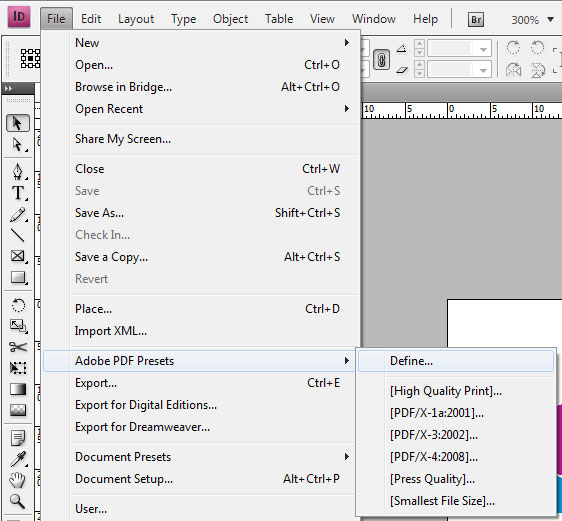
Ainsi, les paramètres sont tout de suite justes, sans que vous deviez le faire vous-même. Ensuite, vous pouvez simplement exporter un PDF prêt à l’impression.
Nous vous expliquons précisément comment vous y prendre ci-dessous.
PARAMÈTRES PRÉDÉFINIS
INDESIGN CS4
1re étape : Installez les paramètres prédéfinis
Cliquez dans InDesign sur Fichier > Paramètres Adobe pdf > Définir...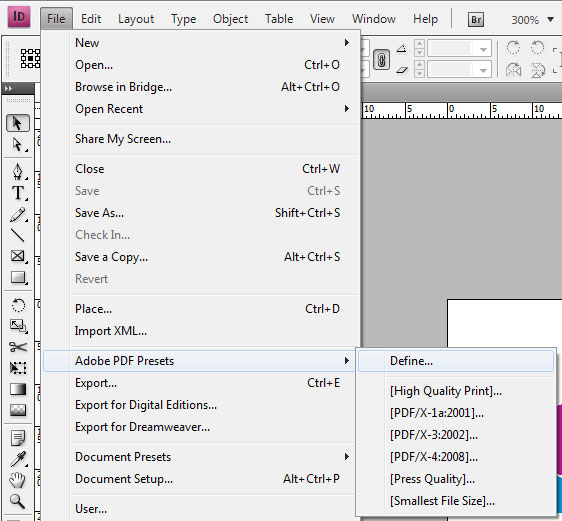
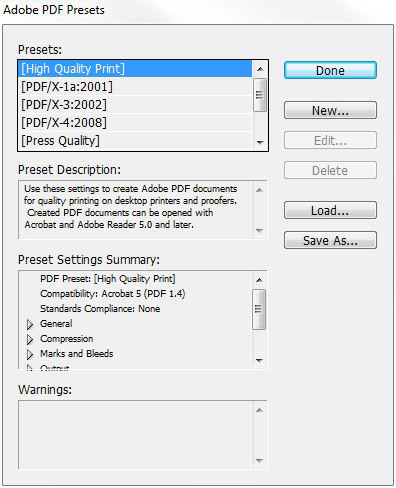
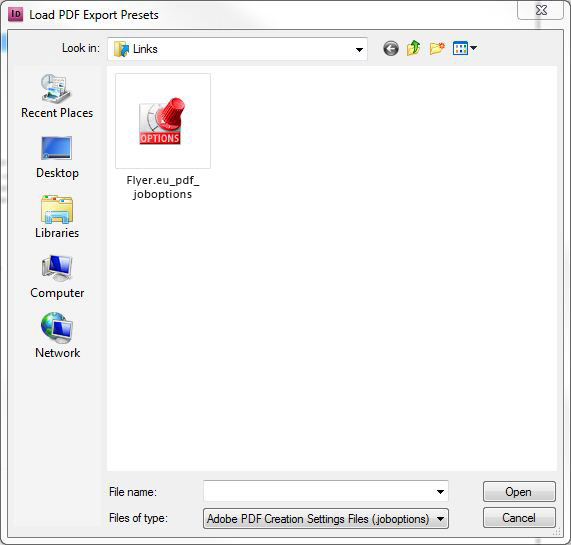
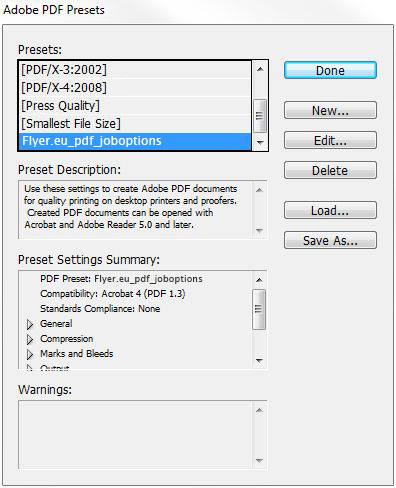
2e étape : Exporter des fichiers prêts à l’impression depuis InDesign
Après avoir installé les paramètres prédéfinis, comme expliqué ci-dessus, vous pouvez vous mettre à l’ouvrage.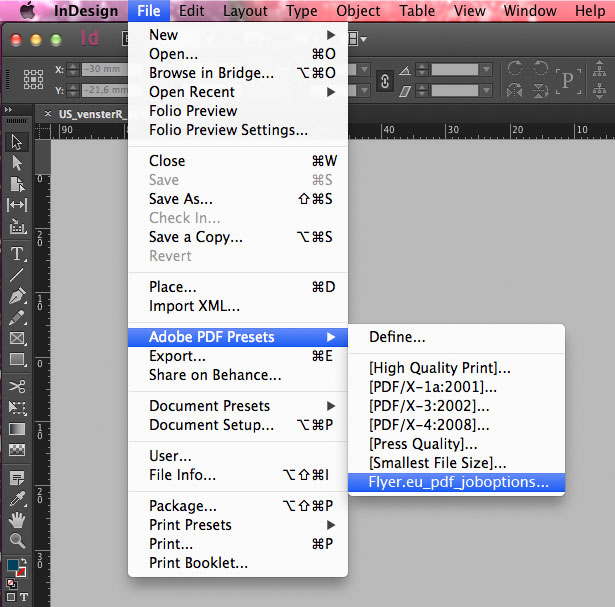
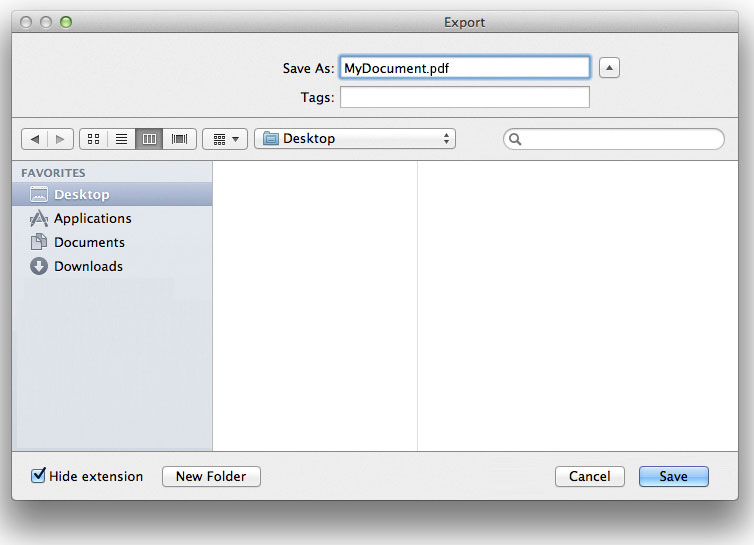
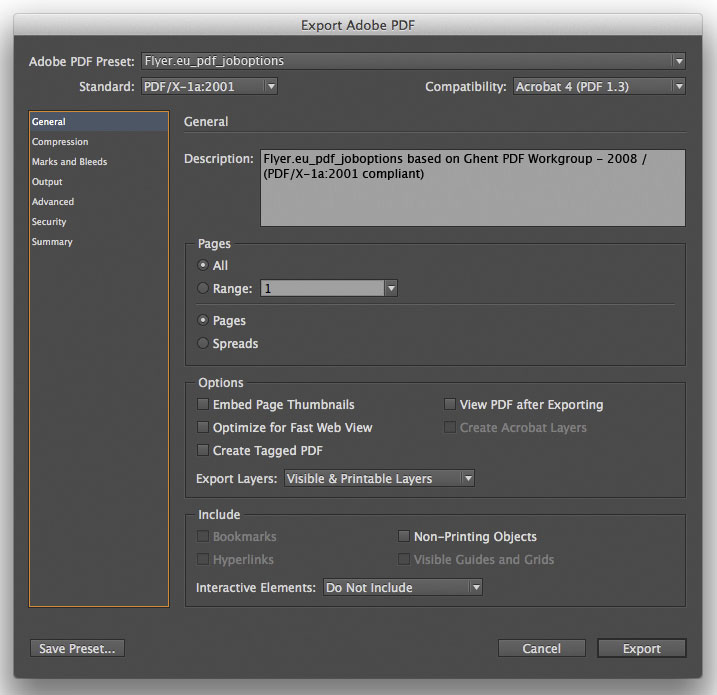
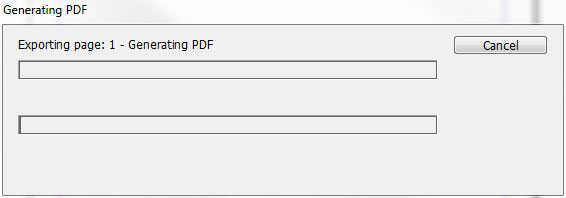
ILLUSTRATOR CS4
1re étape : Installez les paramètres prédéfinis
Téléchargez les paramètres prédéfinis de la même manière que pour InDesign CS4 (voir ci-dessus)2e étape : Exporter des fichiers prêts à l’emploi dans Illustrator
Cliquez sur Fichier > Enregistrer sous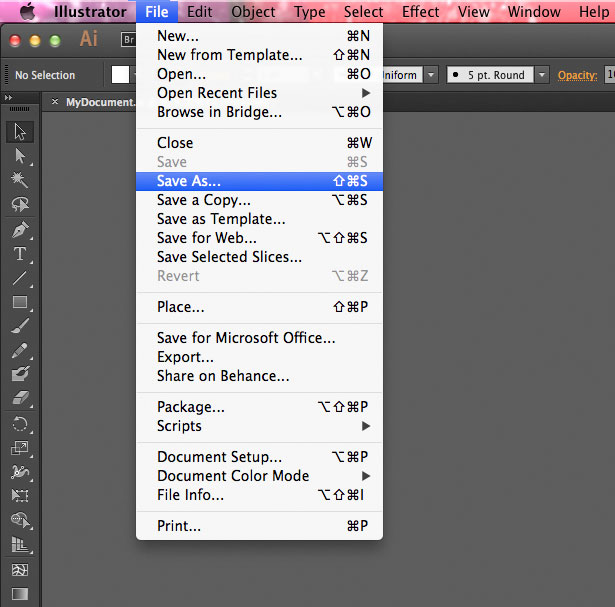
Donnez un nom à votre fichier et enregistrez-le sous : ‘Adobe pdf’.
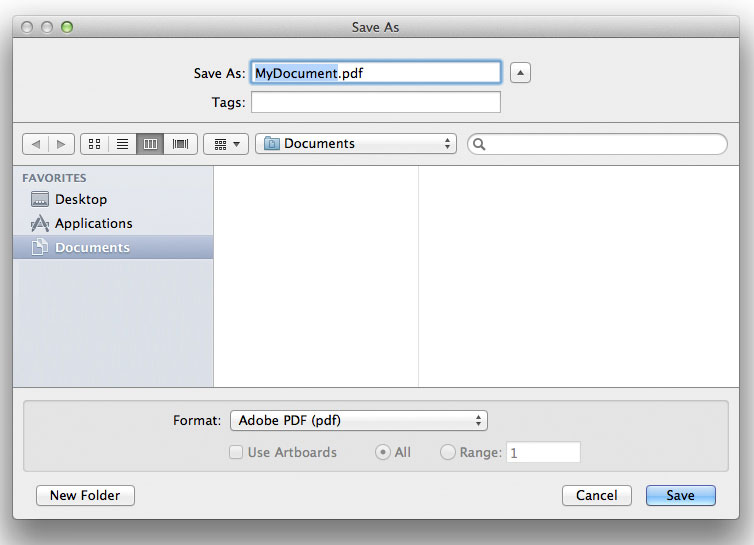
Sélectionnez en haut 'Flyer.eu_pdf_joboptions' et cliquez sur 'Enregistrer le fichier pdf'.
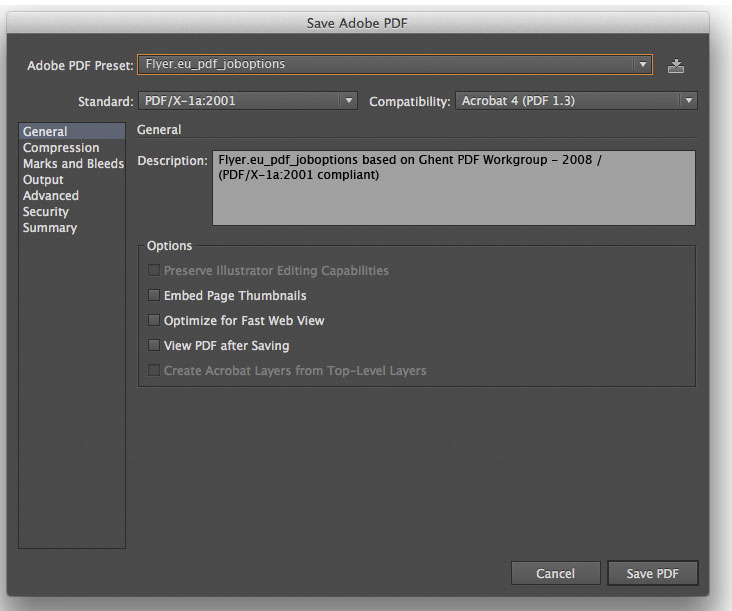
Le fichier prêt à l’emploi est maintenant exporté vers votre disque dur. Téléchargez-le pendant votre commande.




















